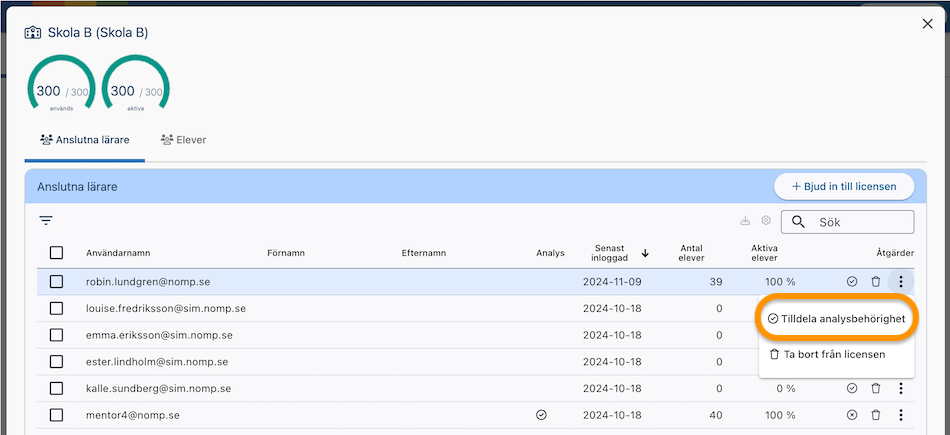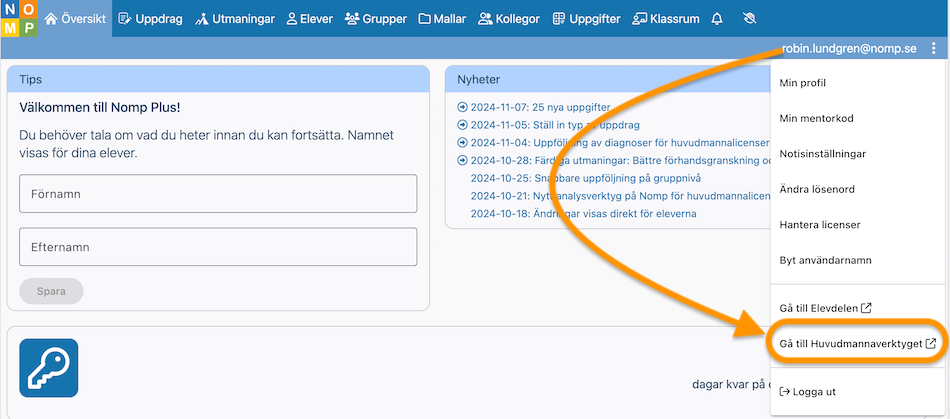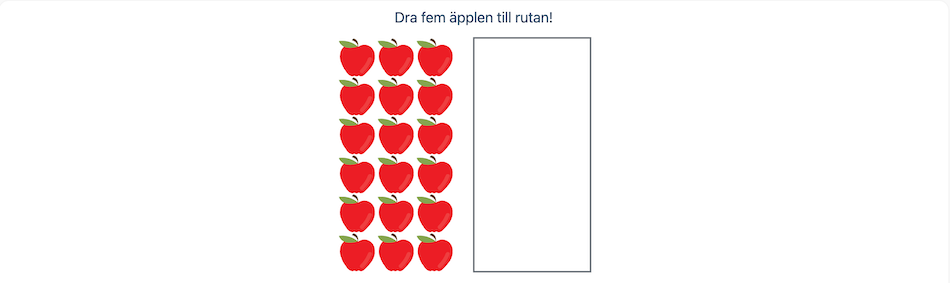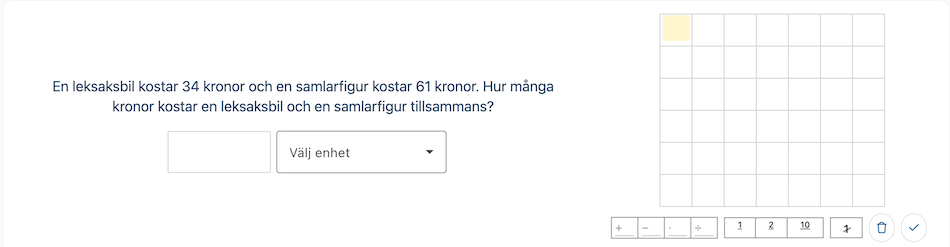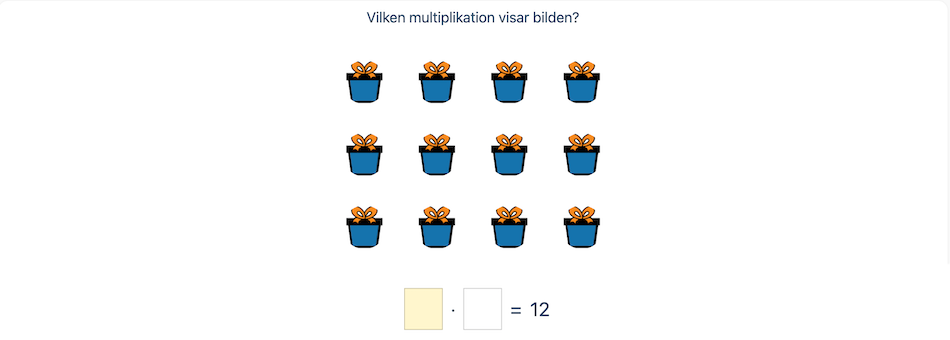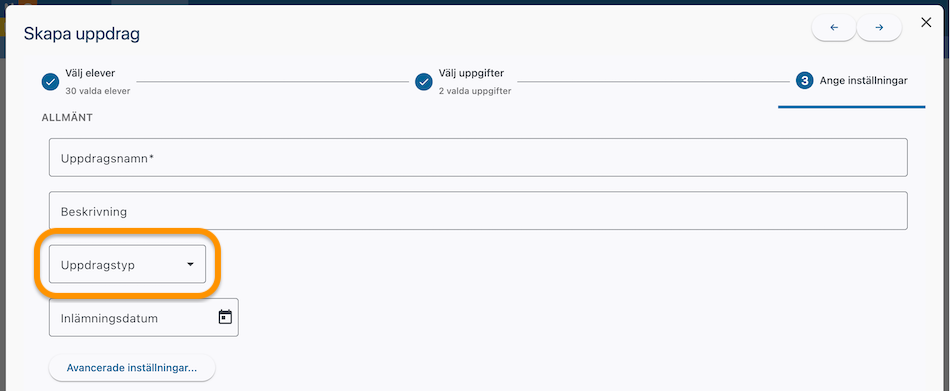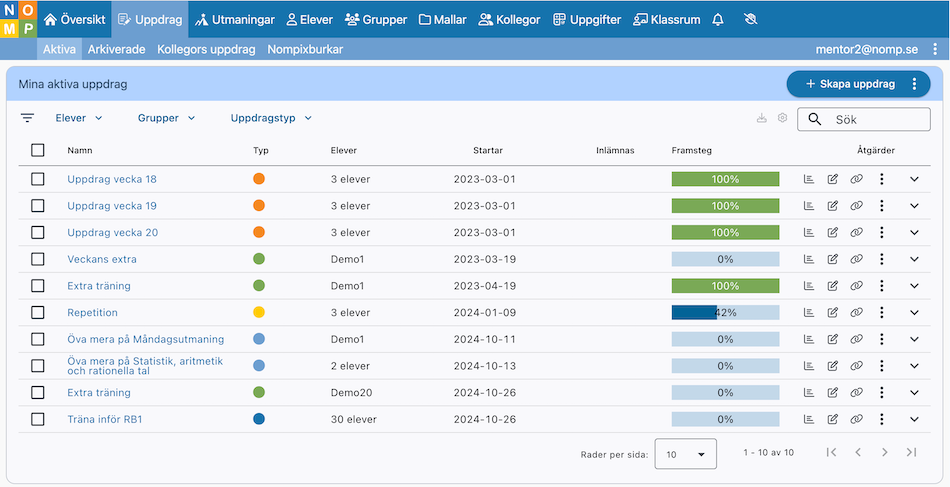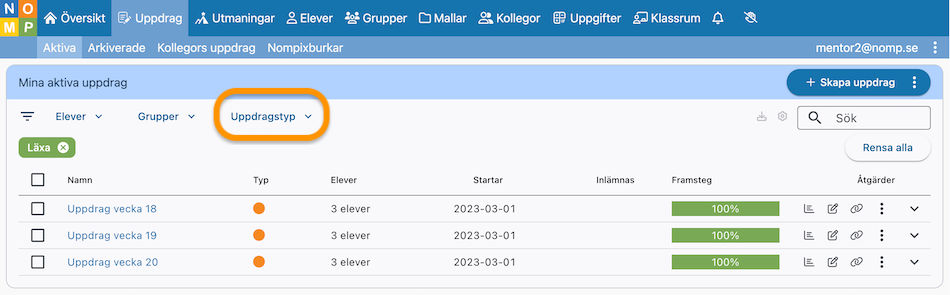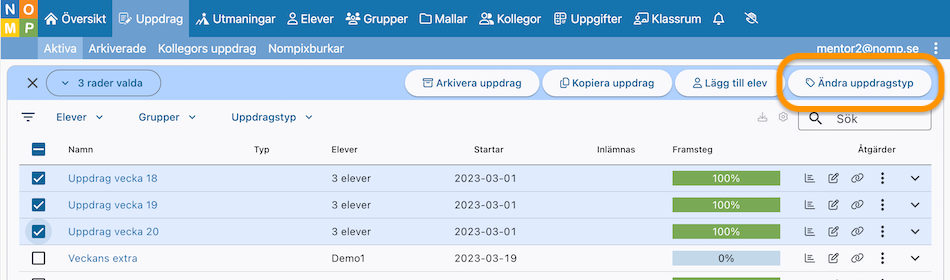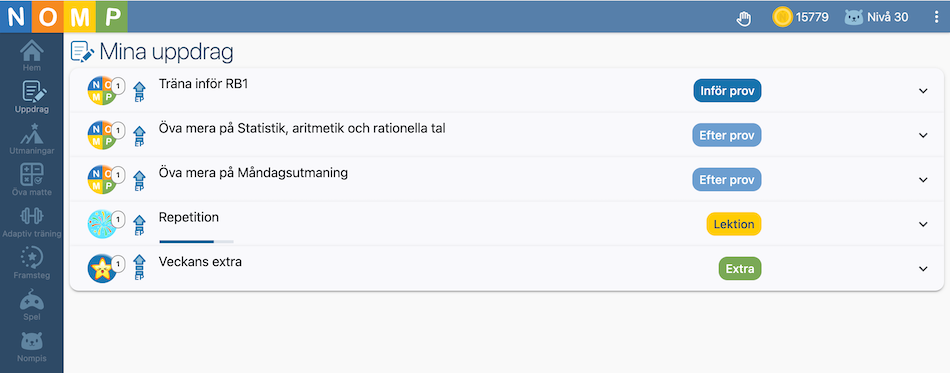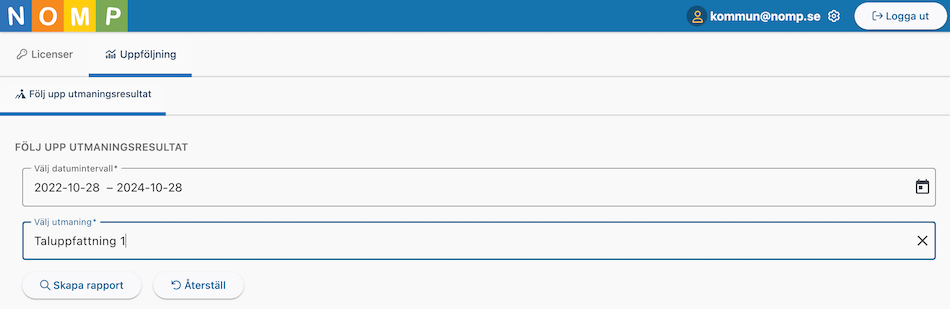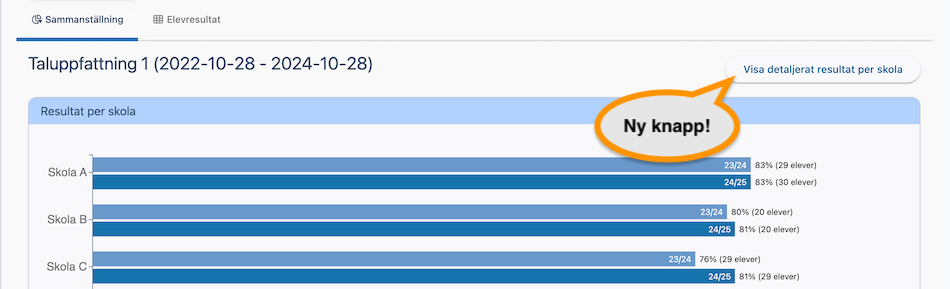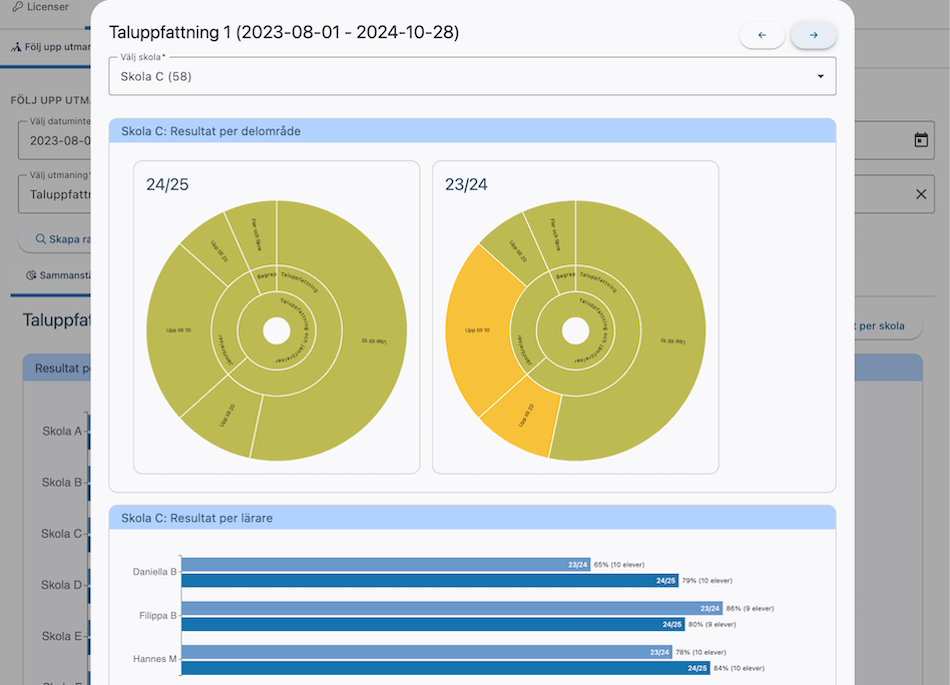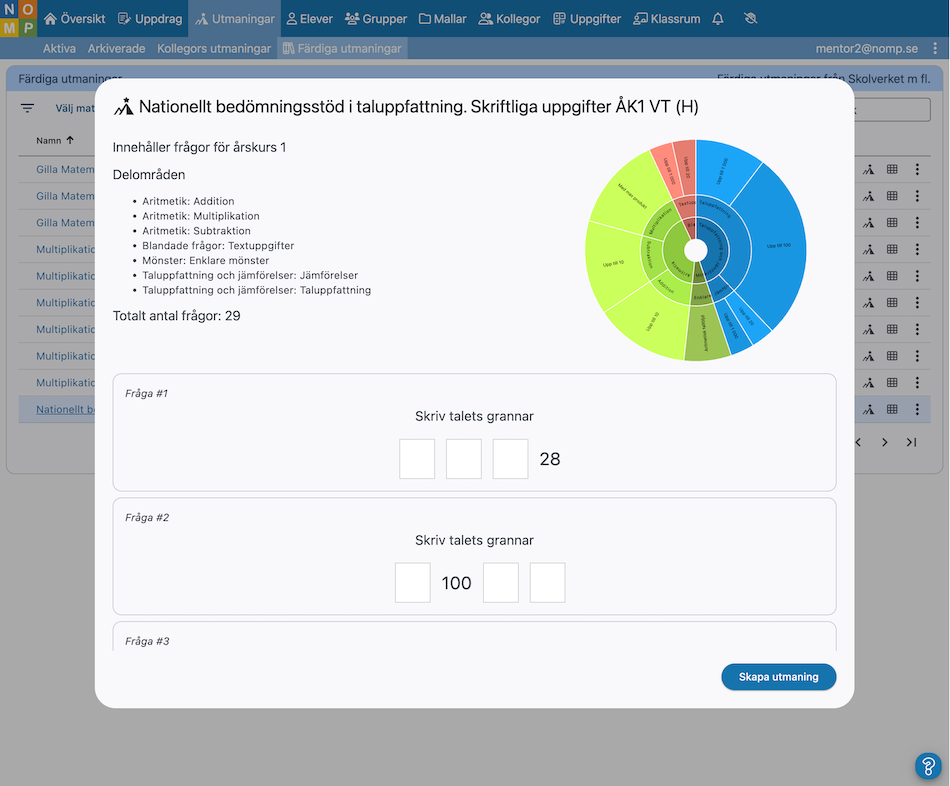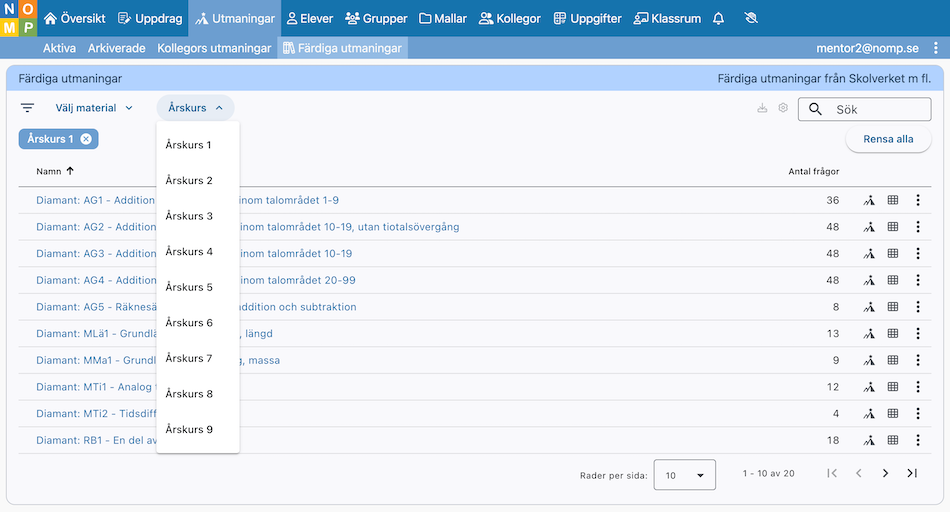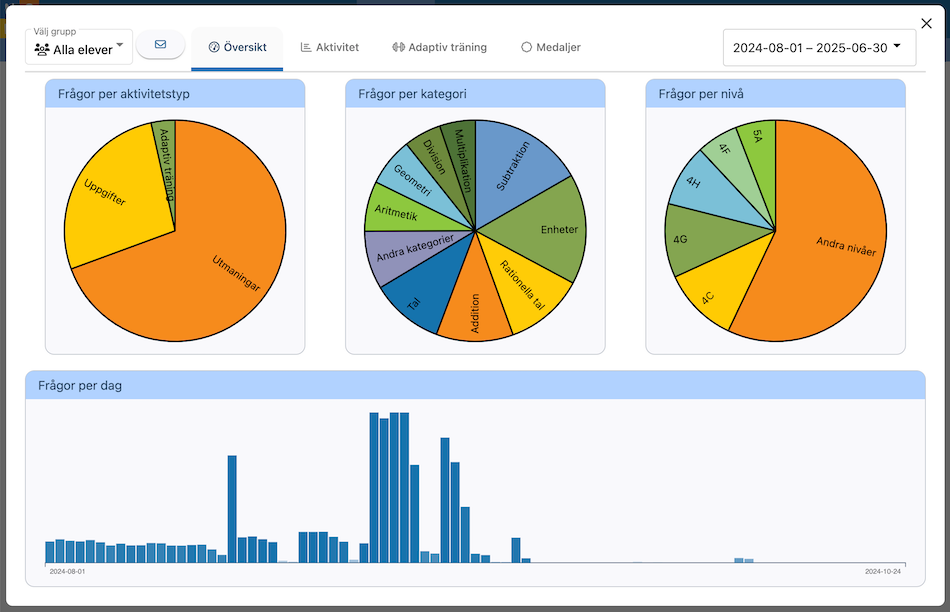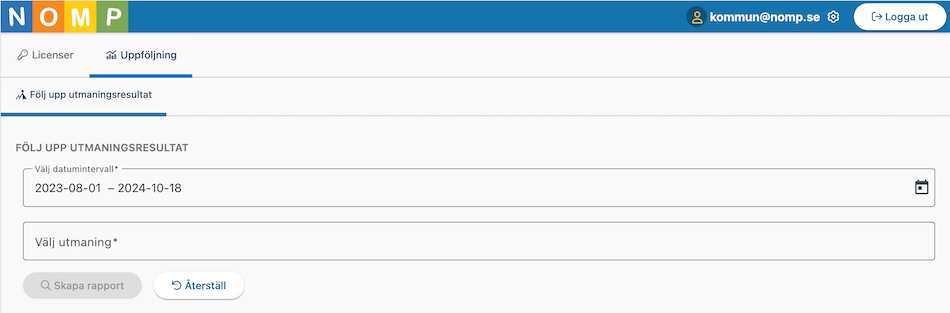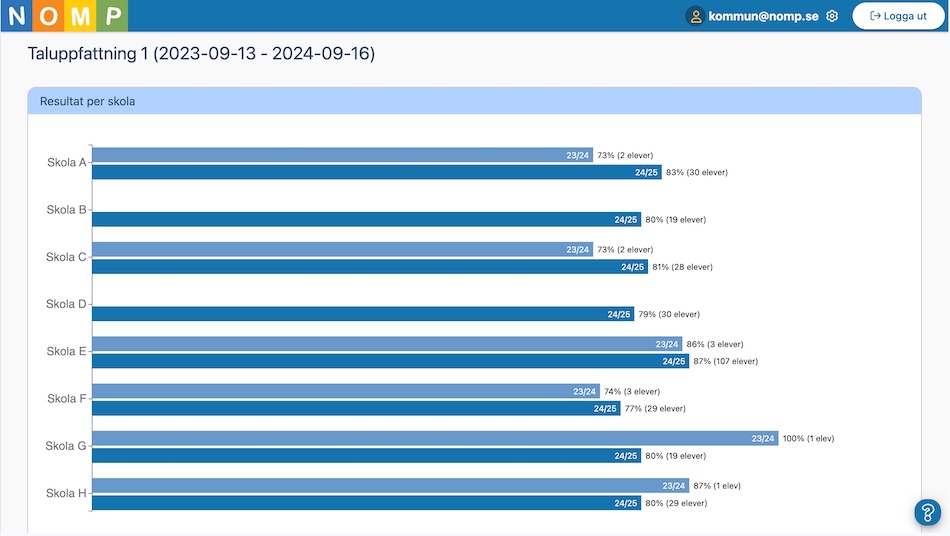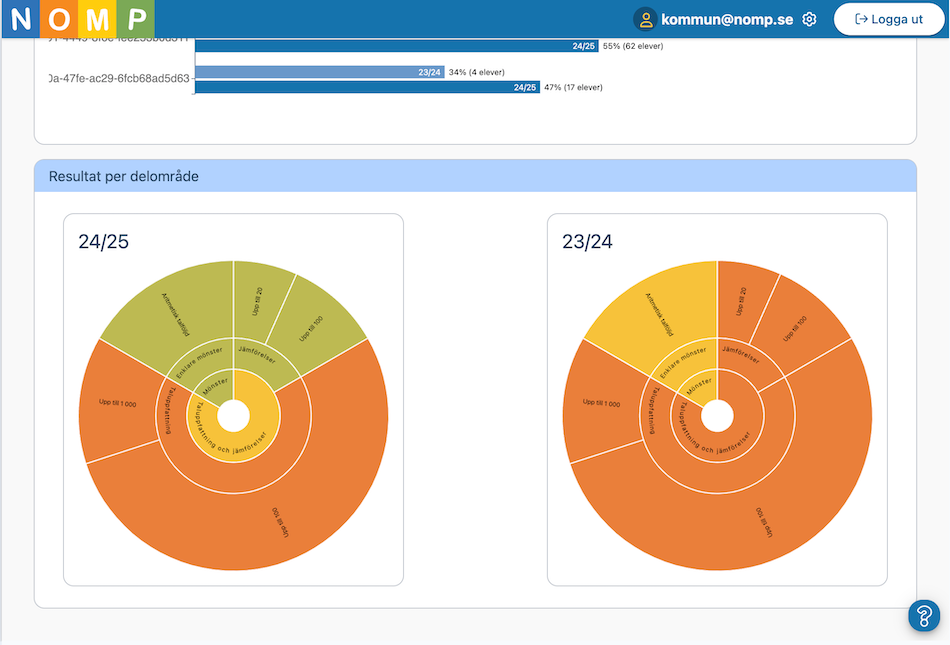Tips: Centrala begrepp i Nomp Plus
För att få ut det mesta av Nomp så är det bra om du förstår vad de olika begreppen i Nomp innebär och hur de hänger ihop.
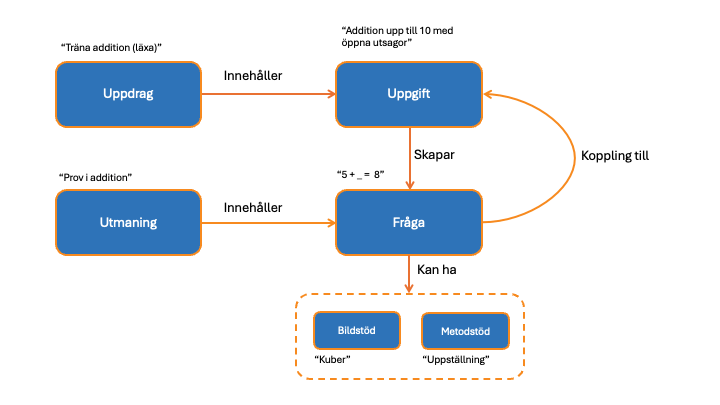
Uppgifter och frågor
Nomp är helt uppbyggt kring uppgifter. Ett exempel på en uppgift är till exempel "Addition upp till 10 med öppna utsagor".
En uppgift är en algoritm som producerar frågor. En fråga är ett problem som eleven ska lösa, till exempel "5 plus något är lika med 8".
Eftersom en uppgift i Nomp är algoritm-baserad så kan uppgiften generera många olika frågor inom dess område.
Det gör att Nomp innehåller fler frågor än alla andra läromedel. Nomp innehåller alla möjliga frågor för de uppgifter som finns, helt enkelt.
En elev kan öva fritt på alla uppgifter i Nomp.
Uppdrag och utmaningar
Det finns skillnader mellan uppdrag och utmaningar som kan vara bra att känna till.
Uppdrag
Lärare kan dela ut arbete till eleverna med uppdrag. Ett uppdrag innehåller ett antal uppgifter.
Eftersom varje uppgift skapar nya frågor automatiskt så innebär det att alla elever får olika frågor när de gör uppdraget och om de gör flera repetitioner så är frågorna olika varje gång.
En uppgift genererar ett visst antal frågor per repetition. Det framgår i Nomp Plus hur många frågor det är för varje uppgift.
Utmaningar
Lärare kan mäta elevernas kunskaper med en utmaning. En utmaning innehåller alltid en viss uppsättning frågor, som är samma varje gång en elev genomför utmaningen.
Det finns också färdiga utmaningar i Nomp, som till exempel Bedömningsstödet eller Diamantdiagnoserna.
Lärare kan också skapa egna utmaningar genom att först välja uppgifter, och sedan generera frågor, och därefter ändra ordningen på dessa genom att dra och släppa.
Varje fråga innehåller en referens till den uppgift som skapade den. Det gör att du men en knapptryckning kan skapa träningsuppdrag från en färdig utmaning. Då får eleverna möjlighet att träna på frågor från samma uppgifter som användes för att skapa frågorna i utmaningen.
Kopplingen från frågor till uppgifter gör också att du enkelt kan skapa uppdrag till eleverna på just de utmaningsfrågor som de hade mest problem med.
Anpassa hur frågor ser ut
Lärare kan ställa in hur en fråga ska visas i ett uppdrag eller i en utmaning. Du kan välja till olika bildstöd (kuber, bollmatriser, tallinje) och/eller ställa in olika metodstöd (förifylld uppställning, uppställning med tomt rutnät eller två olika stöd för att lösa ekvationer i steg).